現在、音楽愛好家は、お気に入りの曲やアーティストを楽しむために、多数のストリーミング プラットフォームをすぐに利用できます。 これらすべての明確な例は、 Spotifyは 、これらの特性を持つ実質的にすべてのコンテンツを見つけることができるこのタイプのオンラインサービス.
これらすべてを、デスクトップ コンピューターとモバイル デバイスの両方から楽しむことができます。 このために、プラットフォームはこれらのために特別に設計された一連のアプリケーションを提供します デバイス . たとえば、私たちが私たちの Windowsベースのデスクトップ コンピューターでは、すぐに使える便利なアプリケーションを簡単に利用できます。 ダウンロードとインストール.

対応するアカウントを介してアカウントにアクセスできるようになります アクセス資格情報 . このようにして、すべてのプレイリストを自由に使用できると同時に、新しいアーティスト、ジャンル、テーマを検索することができます。 しかし、それだけではありません。私たちが話している、インストールするクライアントは Windows また、セットをカスタマイズするための十分な数のパラメーターも提供します。 これは、音楽アプリケーションの設定を変更して、その操作を必要なものに適応させることができることを意味します。
ただし、ここに組み込まれている特定の関数があり、解決策よりも多くの問題を引き起こすことがあります。 これはまさに、これらの同じ行で話したいケースです。 そして、それは、私たちが、 Spotifyで再生する曲はブロックされています 、 あるいは アプリケーションはそれらをスキップします . これらのエラーは、音楽プラットフォーム クライアントによって提案された特定の機能が原因である可能性があります。
Spotify が曲をスキップしたりクラッシュしたりするのはなぜですか
明らかに、曲の再生中にブロックや誤動作を検出した場合、最初にすべきことは、 インターネット接続は 正常に動作しています。 しかし、これはすべて、プラットフォーム クライアントに統合されている機能が原因である可能性があり、常にアクティブにしておくことが推奨されるわけではありません。 具体的には、他の多くのソフトウェア ソリューションで見られる、いわゆるハードウェア アクセラレーションについて言及しています。
これは、この場合、最初にSpotifyクライアントを利用して最大限に活用するのに役立つ機能です. 実際には、このようにして、プログラムがその時点で使用可能な機器のハードウェアを最大限に活用して、 のユーザーエクスペリエンスを向上させる クライアント。 ただし、上記の曲のカットやスキップの問題に直面した場合、これは前述の機能が原因である可能性もあります。
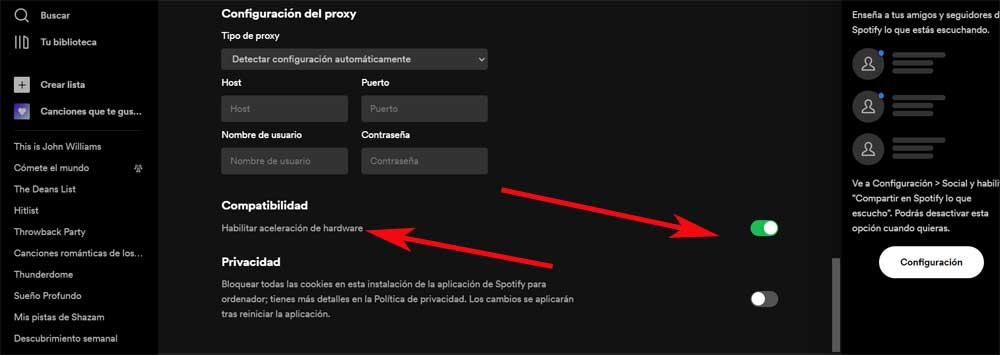
そして、デフォルトでは前述の Spotify のハードウェア アクセラレーション が有効になります。 ただし、内部仕様の点でやや古いまたは限られた機器で作業している場合、この機能は利益よりも害を及ぼす可能性があります. したがって、言及したバグが見つかった場合は、このアクセラレーションを無効にする必要があります。
この機能を無効にするために、最初に行うことは、ユーザーのアイコンをクリックしてアクセスすることです。 プログラムの構成 . 表示される新しいウィンドウで、というセクションを見つける必要があります 互換性 . これは、デフォルトでアクティブになっている、ハードウェアアクセラレーションを有効にするというセレクターを見つける場所です。 オフにするだけです。 その瞬間から、再生のエラー Spotify の音楽コンテンツ すでに解決されているはずです。